Miten palauttaa pikakäynnistyspalkki Windows 8: ssa
Pikakäynnistyspalkki XP: ssä ja Vistassa voit käyttää suosikkisovelluksiasi ja tiedostojasi nopeasti. Jos päivität Windows 7: een tai 8: een, saatat olla pettynyt näkemään, että se ei ole enää olemassa oletuksena. Voit kuitenkin palauttaa pikakäynnistyspalkin takaisin Windows 7 -käyttöjärjestelmään. Näin voit palauttaa sen sekä Windows 8: ssa että RT: ssä ilman, että asennat kolmannen osapuolen ohjelmaa.
Hanki pikakäynnistyspalkki takaisin Windows 8: ssa
Napsauta hiiren kakkospainikkeella tehtäväpalkkia ja siirry Työkalurivit> Uusi työkaluriviin .
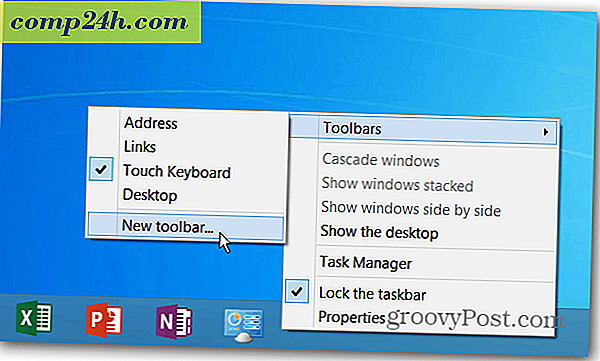
Tiedostonhallinta avautuu ja sinun on kopioitava seuraava polku osoitepalkkiin ja valitse Valitse kansio.
- % appdata% \ Microsoft \ Internet Explorer \ Pikakäynnistys

Jos sinulla on ongelma siitä, että käytät kyseistä polkua, siirry C: \ Käyttäjät \ käyttäjä_nimi \ AppData \ Roaming \ Microsoft \ Internet Explorer \ Quick Launch

Tämä lisää pikakäynnistys-työkalurivin tehtäväpalkkiin. Napsauta hiiren kakkospainikkeella tehtäväpalkkia ja avaa se.

Jotta se toimisi XP: n tai Vistan tavoin, vedä se vasemmalle puolelle - missä Käynnistä-painike oli.

Sitten sinun on vedettävä kuvakkeet, jotka on jo kiinnitetty tehtäväpalkkiisi.

Jos tämä on ensimmäinen kerta, se voi kestää pari yrittää saada kaiken, missä sitä haluat. Mutta kun teet, napsauta tehtäväpalkkia hiiren kakkospainikkeella ja lukitse se uudelleen. Napsauta hiiren kakkospainikkeella pikakäynnistyspalkkia ja poista valinta sekä Näytä laatta että Näytä teksti.

Nyt voit vetää ohjelman pikavalinnat ja muut haluamasi kohteet. TAI, jos haluat helpommin lisätä kohteita, voit lisätä Pikakäynnistys Kontekstivalikkoon.

Seuraavassa tarkastellaan, miltä näyttää, kun olet lisännyt muutamia ohjelmia pikakäynnistyspalkkiin.

Lisäksi, jos lisäät Käynnistä-valikon vaihto-ohjelman - Stardockin tai Classic Shellin Start8 ovat suosikkejamme - saat samalta ulkoasulta ja tuntuu, että olet tottunut XP: hen ja Vistaan Windows 8: ssa.





![Miten Kirjaudu ulos StumbleUpon ... Joo tiedän [Quick-Tip]](http://comp24h.com/img/tips/127/how-logout-stumbleupon-yeah-i-know.png)

